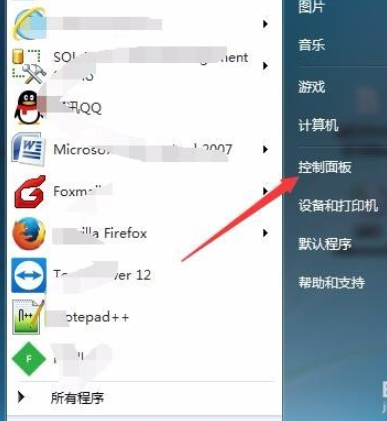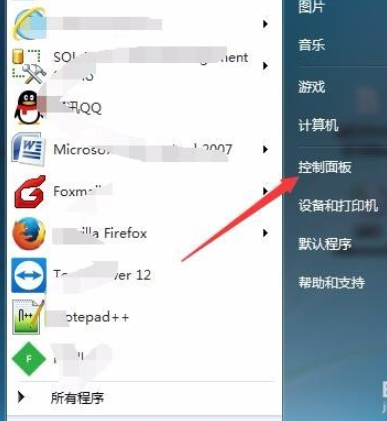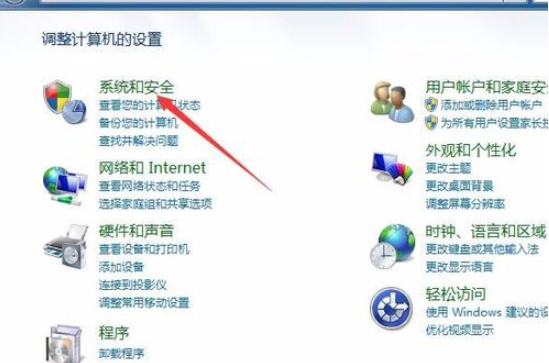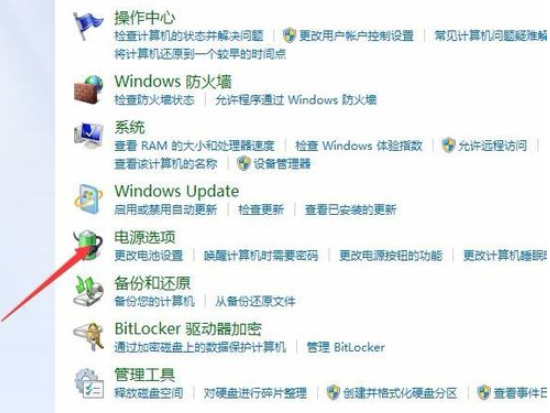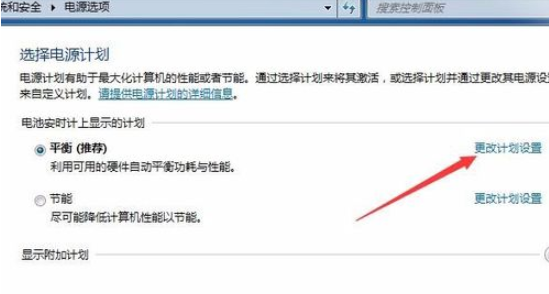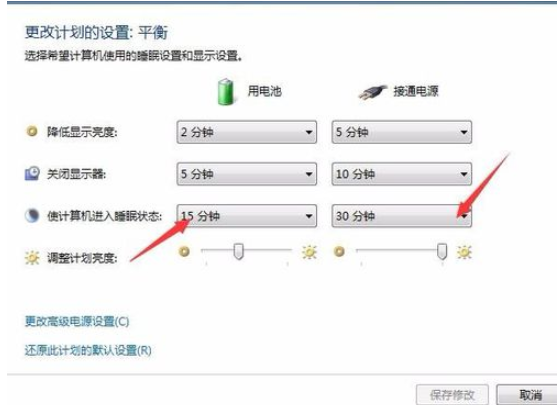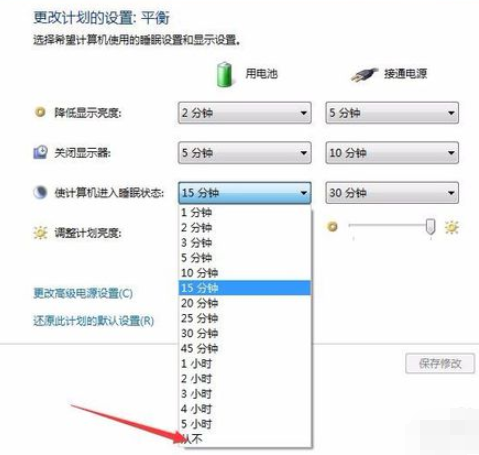Warning: Use of undefined constant title - assumed 'title' (this will throw an Error in a future version of PHP) in /data/www.zhuangjiba.com/web/e/data/tmp/tempnews8.php on line 170
技术编辑教您电脑自动休眠如何设置
装机吧
Warning: Use of undefined constant newstime - assumed 'newstime' (this will throw an Error in a future version of PHP) in /data/www.zhuangjiba.com/web/e/data/tmp/tempnews8.php on line 171
2018年12月11日 09:20:00
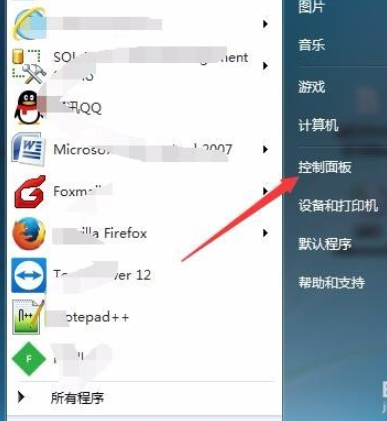
电脑休眠指的是将当前处于运行状态的数据保存在硬盘中,整机完全停止供电。那么电脑如何设置自动休眠呢?今天,我就教大家设置电脑自动休眠的方法,有兴趣的朋友赶紧来瞧瞧吧
电脑怎么设置自动休眠呢?有些朋友觉得使用电脑中途开关机太麻烦,就想开启电脑休眠状态。有些朋友觉得电脑休眠时间太短,喝口水电脑屏幕就黑了,想取消电脑休眠。那就一块来看看下面设置电脑自动休眠的图文教程吧
1、开始菜单选中控制面板。
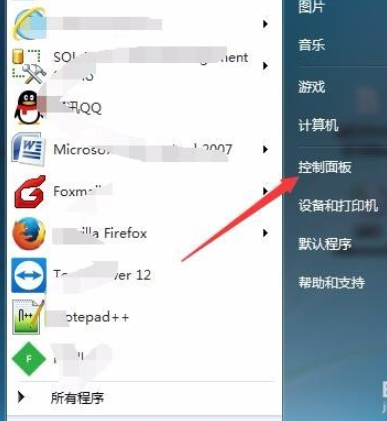
电脑自动休眠设置方法电脑图解-1
2、控制面板中,选择系统和安全的选项。
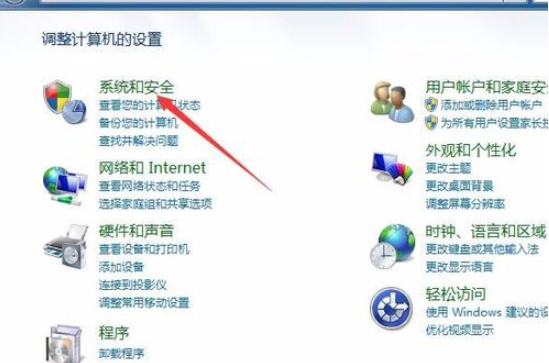
电脑自动休眠设置方法电脑图解-2
3、系统和安全的选项界面中,看到电源选项的点击进入。
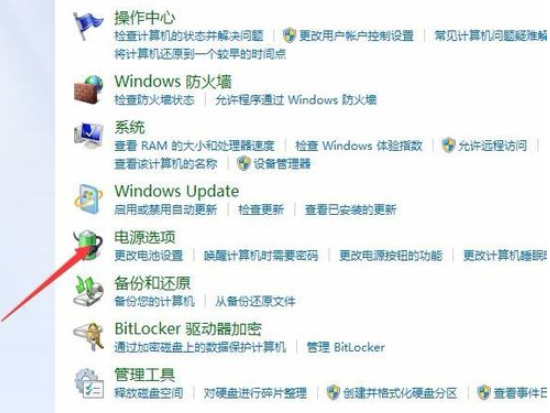
电脑设置休眠电脑图解-3
4、在电源选项的界面点击更改计划设置的选项。
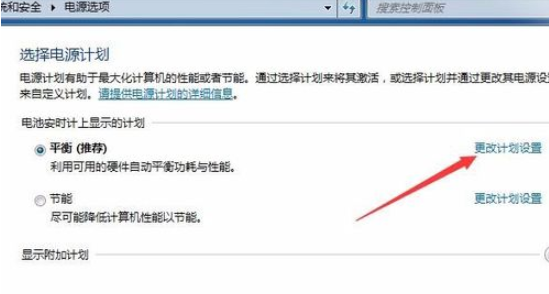
电脑休眠电脑图解-4
5、进入到更改计划设置的选项,使计算机进入睡眠状态的选项中对电池设置时间设置。
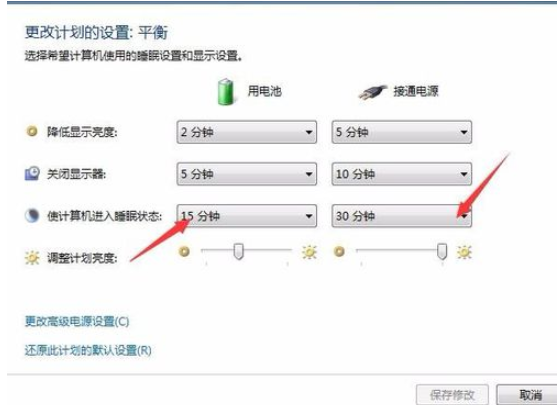
电脑自动休眠设置方法电脑图解-5
6、选择需要的关闭的时间的选项。
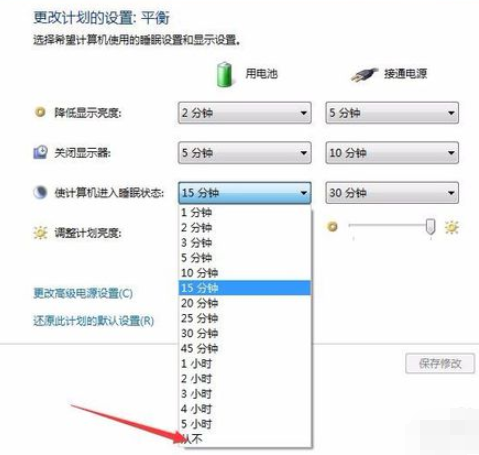
电脑自动休眠设置方法电脑图解-6
以上就是设置电脑自动休眠的方法了,你学会了吗?